Anda menambahkan tanda tangan digital ke PDF Anda, tetapi tidak dapat melihatnya nanti. Apakah Anda juga mengalaminya? Jika ya, Anda telah datang ke tempat yang tepat!
Tanda tangan digital yang tidak muncul di PDF yang tersimpan adalah masalah yang sangat umum. Hal ini sangat menjengkelkan dan bisa terjadi karena berbagai alasan. Kebanyakan orang tidak tahu penyebabnya dan cara memperbaikinya.
Dalam artikel ini, kami akan membahas kemungkinan penyebabnya. Kami juga akan membahas tiga cara berbeda untuk mengatasi masalah ini.
Bagian 1. Mengapa Tanda Tangan Digital Tidak Muncul di PDF yang Disimpan?
Ada beberapa alasan mengapa tanda tangan digital Anda hilang setelah disimpan. Bisa jadi karena masalah tampilan atau masalah perangkat lunak. Mari kita bahas beberapa alasan paling umum dan bagaimana pengaruhnya terhadap PDF yang telah ditandatangani.
Alasan 1: Penampil PDF yang Anda Gunakan Tidak Mendukung Tanda Tangan Digital
Tidak semua penampil PDF dapat menampilkan tanda tangan digital. Ada beberapa penampil dasar atau usang yang tidak mengenalinya sama sekali.
Jika Anda hanya melihatnya dengan penampil PDF seperti ini, tanda tangan Anda mungkin tidak terlihat, meskipun tanda tangan Anda pasti ada. Sebaiknya Anda mencoba membuka berkas tersebut dengan penampil lain, seperti UPDF atau program lain yang mendukung tanda tangan digital dengan benar. Anda dapat mengeklik tombol di bawah ini untuk mengunduh penampil PDF dan membuka DPF dengan tanda tangan digital, lalu memeriksa apakah tanda tangan digital tersebut dapat terlihat.
Alasan 2: Editor PDF yang Anda Gunakan untuk Menambahkan Tanda Tangan Digital Tidak Berfungsi dengan Baik
Jika perangkat lunak yang Anda gunakan untuk menandatangani PDF tidak andal, tanda tangan mungkin tidak tersimpan dengan benar. Ada banyak perangkat lunak dan penampil PDF yang tidak menyematkan tanda tangan dengan benar. Hal ini pada akhirnya akan membuatnya hilang setelah disimpan. Selalu gunakan perangkat lunak tepercaya untuk menandatangani dokumen Anda. Jika masalah berlanjut, coba tanda tangani PDF dengan editor lain.
Alasan 3: Masalah Perangkat Lunak
Ada kemungkinan perangkat lunak yang Anda gunakan untuk menandatangani atau melihat PDF tidak berfungsi dengan baik. Terkadang, perangkat lunak itu sendiri mungkin sudah usang atau bermasalah, yang mengganggu proses tanda tangan PDF. Jika demikian, Anda mungkin perlu memperbarui atau bahkan menginstal ulang perangkat lunak tersebut. Dan jika tidak berhasil, menggunakan program perangkat lunak lain mungkin menjadi solusinya.
Sekarang setelah kita mengetahui alasan umum mengapa tanda tangan digital tidak muncul dalam PDF yang tersimpan, mari beralih ke solusinya.
Bagian 2. Bagaimana Cara Memperbaiki Tanda Tangan Digital yang Tidak Muncul di PDF?
Jika Anda mengalami masalah tanda tangan digital tidak muncul di berkas PDF, Anda dapat mengikuti 3 panduan di bawah ini untuk memperbaikinya.
Cara 1. Gunakan Alat yang Mendukung Tanda Tangan Digital
Tidak semua alat PDF dapat menampilkan tanda tangan digital. Beberapa penampil dasar tidak mengenalinya, sehingga terkesan seperti tanda tangan Anda hilang. Untuk menghindari masalah ini, Anda memerlukan alat andal yang sepenuhnya mendukung tanda tangan digital.
Kami merekomendasikan penggunaan UPDF. UPDF memungkinkan Anda melihat tanda tangan digital tanpa masalah. Selain itu, berkas PDF dapat dilihat sepenuhnya gratis. Jika tanda tangan Anda tidak muncul, coba buka dokumen Anda di UPDF dan periksa kembali.
Cobalah! Unduh UPDF sekarang dan lihat apakah tanda tangan Anda muncul dengan benar.
Windows • macOS • iOS • Android 100% aman
Berikut ini cara membuka PDF Anda di UPDF:
Langkah 1: Setelah perangkat lunak UPDF terinstal di desktop Anda, luncurkan. Kemudian, klik "Buka File", dan jendela baru akan muncul.
Langkah 2: Pilih PDF dengan tanda tangan digital yang ingin Anda lihat dan klik "Buka."
Langkah 3: Berkas PDF Anda akan dibuka di UPDF. Di sini, Anda dapat melihat tanda tangan digital Anda.
Jika solusi ini tidak berhasil, Anda dapat mencoba solusi berikutnya!
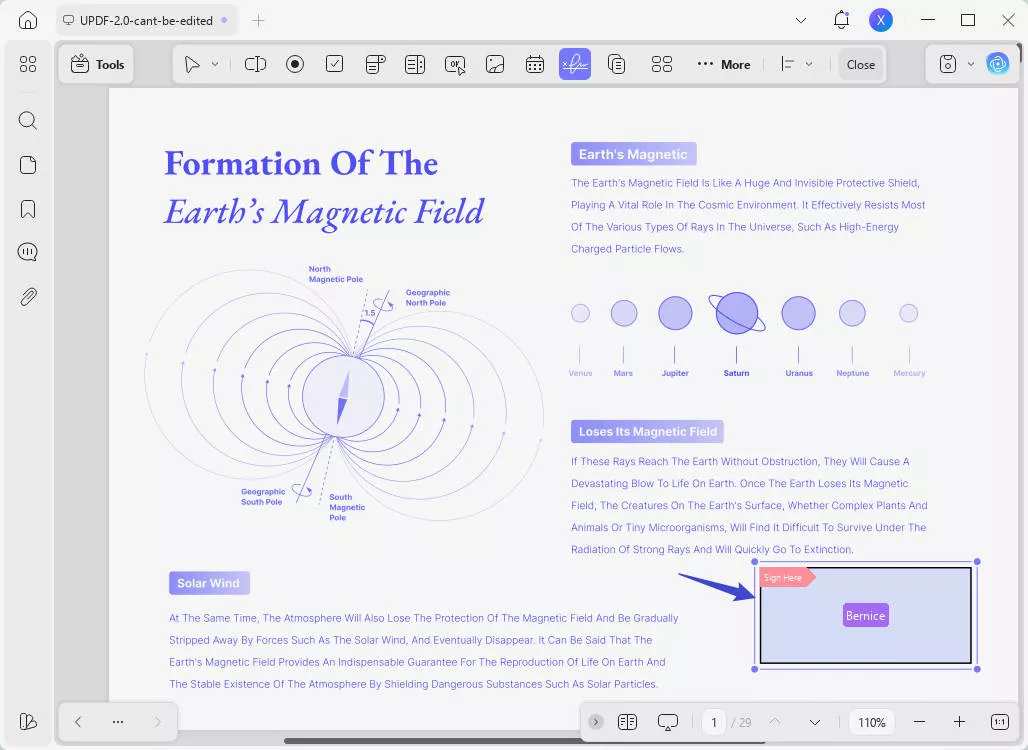
Cara 2. Gunakan Alat Lain untuk Membuat Tanda Tangan Digital
Masalah tanda tangan digital yang tidak muncul di PDF yang tersimpan juga bisa terjadi karena aplikasi yang Anda atau penanda tangan gunakan mungkin tidak berfungsi. Beberapa editor tidak cocok untuk menyisipkan tanda tangan, dan tanda tangan tersebut terhapus setelah disimpan. Untuk mencegah hal ini, gunakan aplikasi tepercaya seperti UPDF untuk menyisipkan atau membuat tanda tangan digital Anda.
Berikut ini cara menambahkan dan membuat tanda tangan digital menggunakan UPDF:
Langkah 1: Buka berkas PDF di UPDF. Klik "Formulir" di " Alat " di menu sebelah kiri dan pilih "Tanda Tangan Digital" dari pita atas.
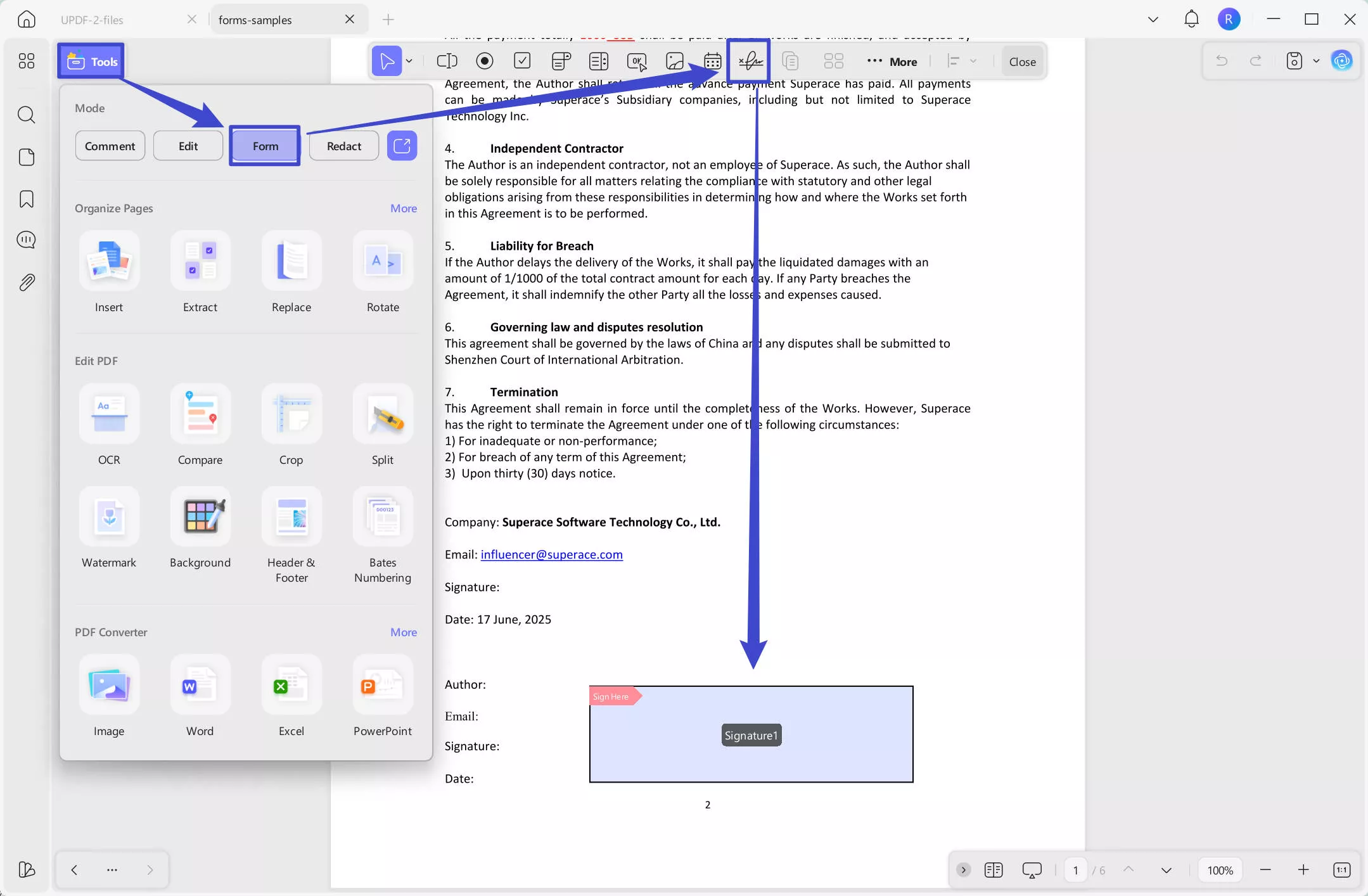
Langkah 2: Gunakan mouse Anda untuk menggambar kotak tanda tangan di mana saja pada formulir. Buka " Komentar " di " Alat" .
Langkah 3: Kemudian, ketuk kotak tanda tangan, dan akan muncul jendela pop-up. Anda dapat mengetuk tombol "Buat" untuk membuat tanda tangan baru atau "Impor" untuk mengimpor tanda tangan yang sudah ada.
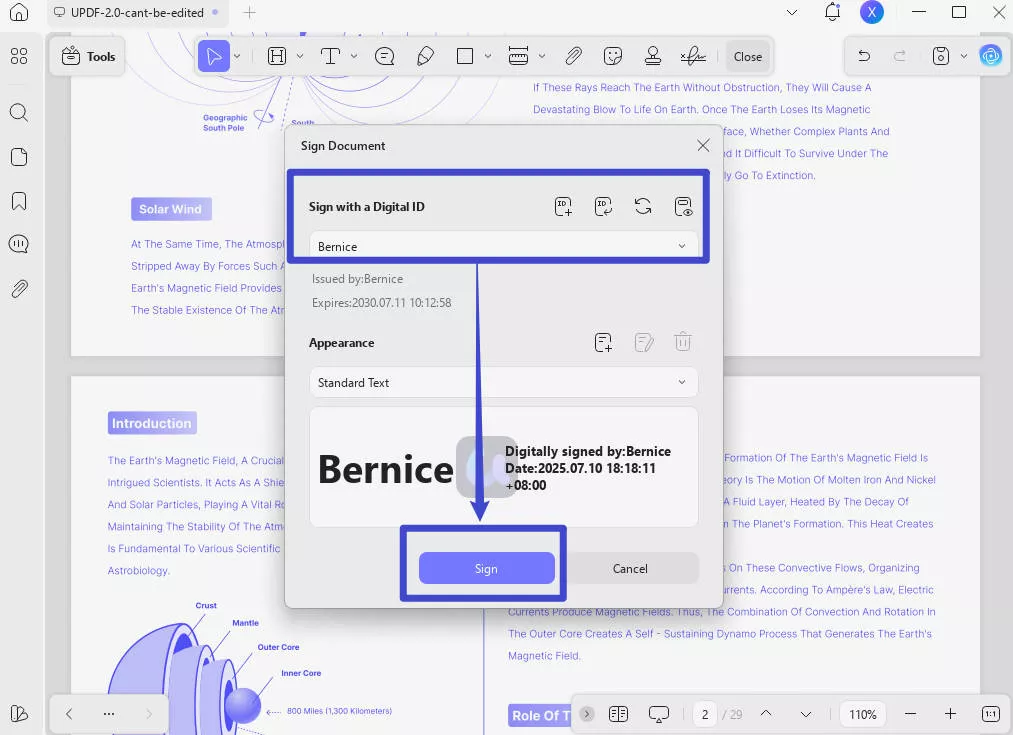
Anda juga dapat mengubah tampilan tanda tangan. Setelah selesai, klik "Tanda Tangan" dan simpan berkas PDF dengan tanda tangan digital.
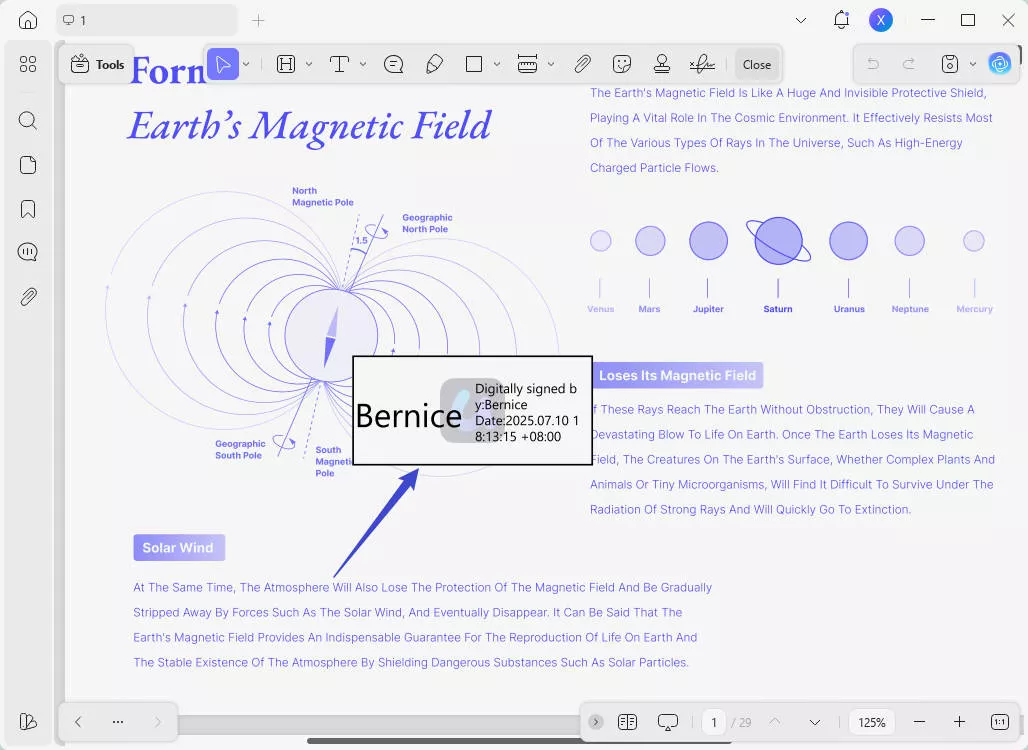
Langkah 4: Buka berkas PDF dengan tanda tangan baru dan lihat apakah tanda tangan tersebut muncul dalam PDF.
Anda mungkin bingung mengapa menggunakan UPDF untuk membuat tanda tangan digital, alih-alih alat lain. Berikut alasannya.
Mengapa Menggunakan UPDF untuk Tanda Tangan Digital?
- Terjangkau – Harganya hanya 1/6 dari Adobe Acrobat, sehingga ramah di kantong.
- Fitur Canggih – Termasuk alat tanda tangan digital dan formulir PDF yang hebat.
- Lebih dari Sekadar Tanda Tangan – Menawarkan banyak fitur pengeditan PDF bermanfaat lainnya.
Coba sekarang! Unduh UPDF di sini dan tandatangani PDF Anda tanpa masalah.
Windows • macOS • iOS • Android 100% aman
Tonton video di bawah ini atau baca ulasan UPDF yang mendetail ini untuk mempelajari lebih lanjut. Untuk fitur yang lebih lengkap, tingkatkan ke UPDF Pro dan nikmati perangkat PDF canggih dengan harga terjangkau!
Jika solusi ini tidak memperbaiki masalah tanda tangan digital yang tidak muncul di PDF yang tersimpan, ada jalan keluar terakhir. Mari kita telusuri!
Cara 3. Perbarui atau Instal Ulang Perangkat Lunak
Salah satu alasan utama tanda tangan digital tidak muncul adalah karena perangkat lunaknya sudah usang atau rusak. Banyak orang menggunakan Adobe Acrobat untuk melihat PDF. Namun, versi yang lebih lama dapat menyebabkan masalah tampilan. Memperbarui atau memasang aplikasi terkadang dapat menyelesaikan masalah tersebut.
Berikut cara melakukannya:
Langkah 1: Buka aplikasi Adobe Acrobat, buka "Menu", lalu klik "Bantuan" > "Periksa Pembaruan".

Langkah 2: Jika Anda melihat pembaruan, Anda harus menekan "Unduh dan Instal" dan tunggu hingga pembaruan terinstal.

Langkah 3: Kemudian, cukup mulai ulang program Adobe Acrobat dan luncurkan PDF Anda lagi untuk melihat apakah tanda tangan muncul.
Jika Anda tidak dapat melihat tanda tangan apa pun bahkan setelah memperbarui aplikasi, instal ulang.
Langkah 1: Navigasi ke "Panel Kontrol" > "Program dan Fitur."
Langkah 2: Temukan Adobe Acrobat dalam daftar. Klik kanan dan pilih "Copot".

Langkah 3: Kemudian, unduh versi terbaru Adobe Acrobat dari situs web mereka .
Langkah 4: Instal dan buka PDF Anda. Kali ini, Anda akan melihat tanda tangan di sana.
Kesimpulan
Kesimpulan! Artikel ini membahas alasan dan solusi mengapa tanda tangan digital tidak muncul di PDF yang tersimpan. Pernahkah Anda memperhatikan bahwa sebagian besar penyebabnya adalah perangkat lunak?
Oleh karena itu, selalu pilih layanan yang andal dan efektif seperti UPDF. Layanan ini dapat membantu Anda melihat, menambahkan, dan mengelola tanda tangan digital tanpa kesulitan.
Dan bagian terbaiknya? Harganya lebih terjangkau dibandingkan editor PDF lainnya .
Jadi, jangan buang waktu mengotak-atik alat yang rusak—unduh UPDF sekarang dan buat penandatanganan digital menjadi mudah!
Windows • macOS • iOS • Android 100% aman
 UPDF
UPDF
 UPDF untuk Windows
UPDF untuk Windows UPDF untuk Mac
UPDF untuk Mac UPDF untuk iPhone/iPad
UPDF untuk iPhone/iPad UPDF untuk Android
UPDF untuk Android UPDF AI Online
UPDF AI Online UPDF Sign
UPDF Sign Edit PDF
Edit PDF Anotasi PDF
Anotasi PDF Buat PDF
Buat PDF Formulir PDF
Formulir PDF Edit Tautan
Edit Tautan Konversi PDF
Konversi PDF OCR
OCR PDF ke Word
PDF ke Word PDF ke Gambar
PDF ke Gambar PDF ke Excel
PDF ke Excel Atur PDF
Atur PDF Gabung PDF
Gabung PDF Pisah PDF
Pisah PDF Potong PDF
Potong PDF Putar PDF
Putar PDF Lindungi PDF
Lindungi PDF Tanda Tangan PDF
Tanda Tangan PDF Redaksi PDF
Redaksi PDF Sanitasi PDF
Sanitasi PDF Hapus Keamanan
Hapus Keamanan Baca PDF
Baca PDF UPDF Cloud
UPDF Cloud Kompres PDF
Kompres PDF Cetak PDF
Cetak PDF Proses Massal
Proses Massal Tentang UPDF AI
Tentang UPDF AI Solusi AI UPDF
Solusi AI UPDF Panduan Pengguna AI
Panduan Pengguna AI Tanya Jawab tentang UPDF AI
Tanya Jawab tentang UPDF AI Ringkasan PDF
Ringkasan PDF Terjemahkan PDF
Terjemahkan PDF Ngobrol dengan PDF
Ngobrol dengan PDF Ngobrol dengan AI
Ngobrol dengan AI Ngobrol dengan gambar
Ngobrol dengan gambar PDF ke Peta Pikiran
PDF ke Peta Pikiran Penjelasan PDF
Penjelasan PDF Riset Akademik
Riset Akademik Pencarian Makalah
Pencarian Makalah Penyunting AI
Penyunting AI Penulis AI
Penulis AI Asisten Pekerjaan Rumah AI
Asisten Pekerjaan Rumah AI Pembuat Kuis AI
Pembuat Kuis AI Penyelesai Matematika AI
Penyelesai Matematika AI PDF ke Word
PDF ke Word PDF ke Excel
PDF ke Excel PDF ke PowerPoint
PDF ke PowerPoint Panduan Pengguna
Panduan Pengguna Trik UPDF
Trik UPDF Tanya Jawab
Tanya Jawab Ulasan UPDF
Ulasan UPDF Pusat Unduhan
Pusat Unduhan Blog
Blog Ruang Berita
Ruang Berita Spesifikasi Teknis
Spesifikasi Teknis Pembaruan
Pembaruan UPDF vs. Adobe Acrobat
UPDF vs. Adobe Acrobat UPDF vs. Foxit
UPDF vs. Foxit UPDF vs. PDF Expert
UPDF vs. PDF Expert








 Lizzy Lozano
Lizzy Lozano 
 Enrica Taylor
Enrica Taylor 